windows7系统怎么设置路由器限制上网时间
发布时间:2018-06-12 18:36:18 浏览数: 小编:fan
现在上网很多用户都是通过连接路由器上网,非常方便。很多朋友自控能力非常差,很多时候通宵上网,影响第二天上班或上课的,有什么方法可以制止这样的行为。windows7系统可以设置路由器限制上网时间,到时间自然就断网无法上网了。那么该如何设置呢?接下来就让系统族小族跟大家分享此方法。
推荐:深度技术win7系统下载
具体方法如下:
1、首先登录路由器,一般路由器地址是192.168.1.1,也有不同的地址,具体看路由器底坐上的说明,那里有。输入到浏览器的地址栏中,回车即可。
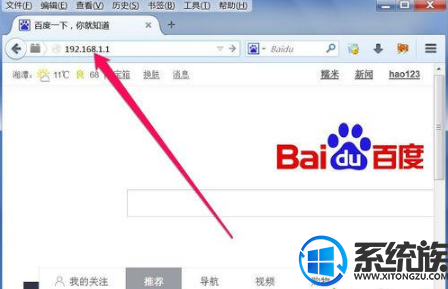
2、登录路由器是需要用户名与密码的,一般初始用户名与密码为admin/admin,有部分路由器不相同,这个也可以在路由器底坐上能看到说明;
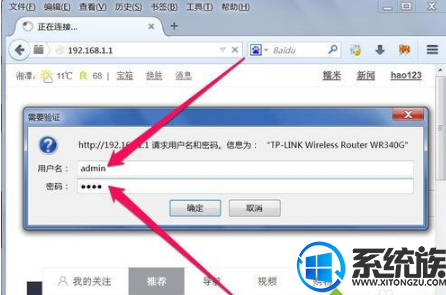
3、进入路由器后,先在左侧选项中选择“网络参数”这一项,打开,在其下选择“WAN口设置”;
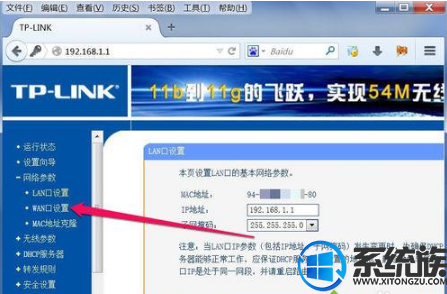
4、在其右侧窗口,找到并选择“定时连接,在指定时间段自动连接”这一项;
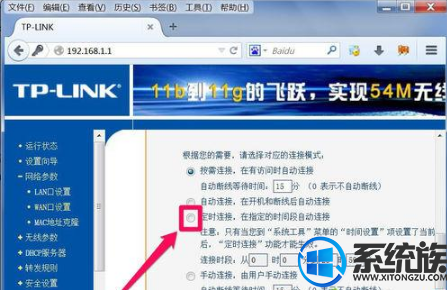
5、然后再设置时间段,这个可以自定义,如晚上8点到晚上10点(即20:00--22:00);
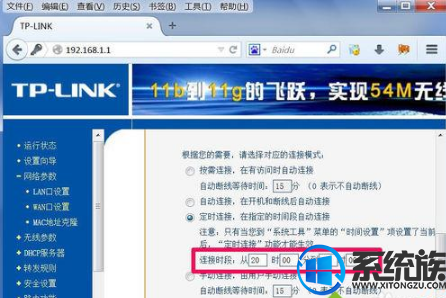
6、设置完成后,一定要按“保存”才能生效,否则白设置了;
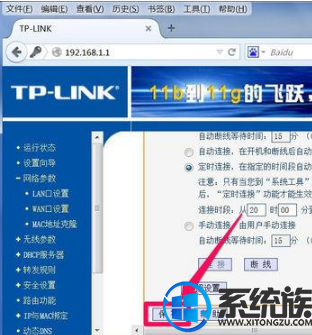
7、然后在左侧的“系统工具”下,选择“时间设置”,在右侧窗口,先选择时区,如下图,再设置当前时区的当地时间,设置好后,确定;
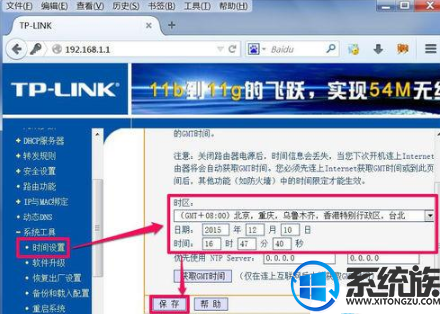
8、整个设置要重启路由器才能生效,重启路由器方法,在左侧选项中,选择系统工具下的“重启系统”,在其右侧窗口,点击“重启系统”按钮即可;
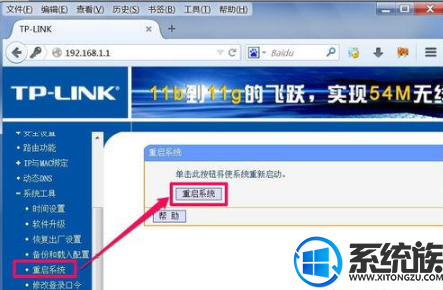
9、如果为了防止他人进入路由器修改限制时间,可以把路由器登录密码重设一下,在系统工具下选择“重设登录口今”这一项,在右侧先输入原用户名与原密码,再输入新用户名与新密码,保存即可。
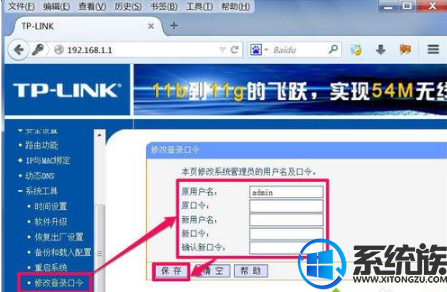
上述便是windows7系统设置路由器限制上网时间的全部内容,其实只要简单的按照系统族教程设置即可限制上网时间,调节合适的上网时间对大家身体也有好处。
推荐:深度技术win7系统下载
具体方法如下:
1、首先登录路由器,一般路由器地址是192.168.1.1,也有不同的地址,具体看路由器底坐上的说明,那里有。输入到浏览器的地址栏中,回车即可。
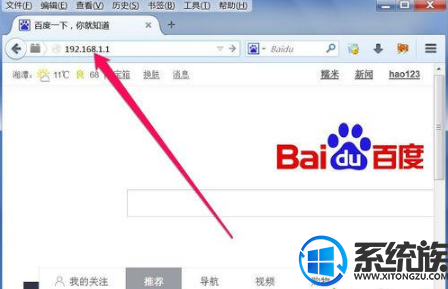
2、登录路由器是需要用户名与密码的,一般初始用户名与密码为admin/admin,有部分路由器不相同,这个也可以在路由器底坐上能看到说明;
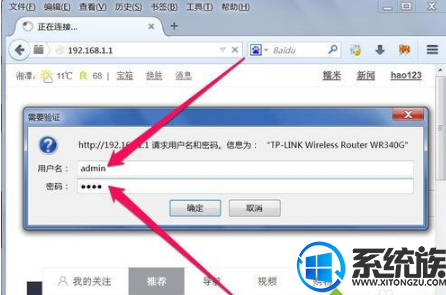
3、进入路由器后,先在左侧选项中选择“网络参数”这一项,打开,在其下选择“WAN口设置”;
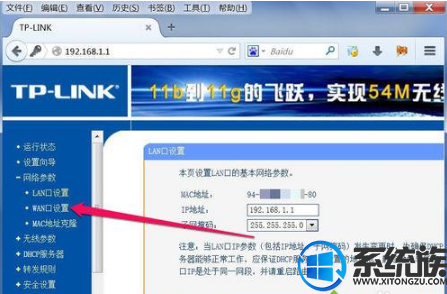
4、在其右侧窗口,找到并选择“定时连接,在指定时间段自动连接”这一项;
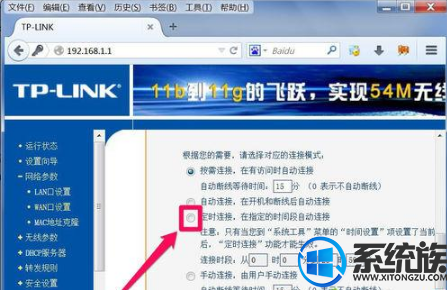
5、然后再设置时间段,这个可以自定义,如晚上8点到晚上10点(即20:00--22:00);
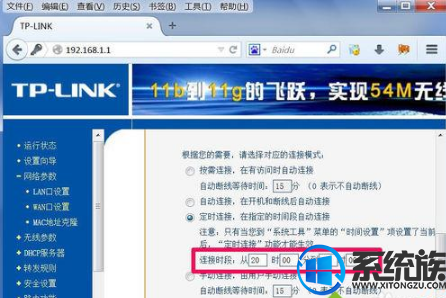
6、设置完成后,一定要按“保存”才能生效,否则白设置了;
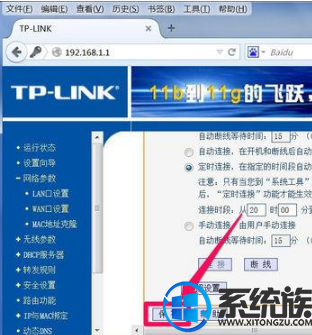
7、然后在左侧的“系统工具”下,选择“时间设置”,在右侧窗口,先选择时区,如下图,再设置当前时区的当地时间,设置好后,确定;
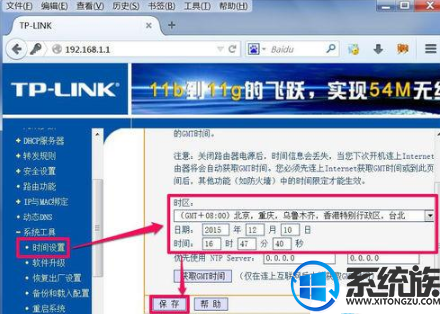
8、整个设置要重启路由器才能生效,重启路由器方法,在左侧选项中,选择系统工具下的“重启系统”,在其右侧窗口,点击“重启系统”按钮即可;
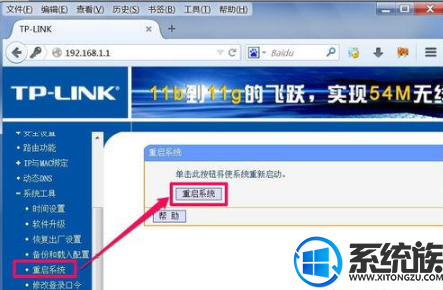
9、如果为了防止他人进入路由器修改限制时间,可以把路由器登录密码重设一下,在系统工具下选择“重设登录口今”这一项,在右侧先输入原用户名与原密码,再输入新用户名与新密码,保存即可。
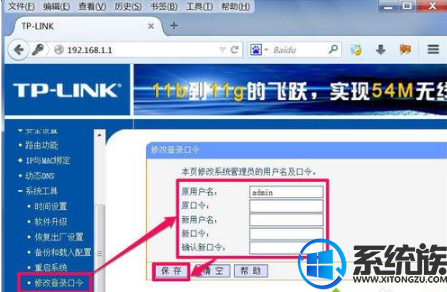
上述便是windows7系统设置路由器限制上网时间的全部内容,其实只要简单的按照系统族教程设置即可限制上网时间,调节合适的上网时间对大家身体也有好处。
上一篇: win7系统忘记路由器登录界面密码怎么办
下一篇: 怎么找回win7系统管理员密码


















